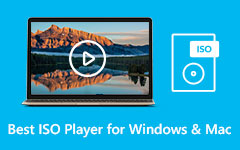3 istruzioni senza problemi per riprodurre perfettamente i file ISO sul computer
Recentemente, numerosi utenti Blu-ray hanno scelto di creare file immagine ISO. È per eseguire il backup dei loro film e video Blu-ray. Blu-ray ISO aiuta a copiare i dischi Blu-ray sui dischi rigidi del computer per il backup. Inoltre, per l'ulteriore produzione di dischi perché contiene tutto il contenuto di un disco Blu-ray. Questo non implica che tu possa nativamente accedere e riprodurre il file ISO sul PC. Se vuoi conoscere il metodo più efficace per riprodurre ISO usando il tuo pc, leggi questo articolo.
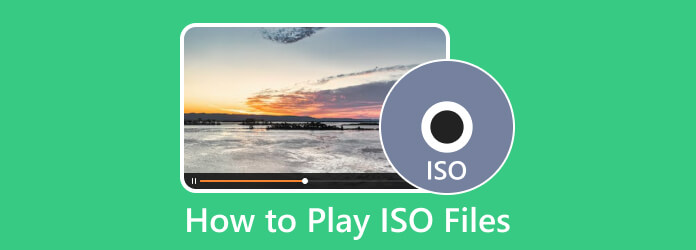
Parte 1. Metodo per riprodurre file ISO utilizzando Tipard Blu-ray Player
Giocare a ISO è una sfida. Devi considerare il software che devi usare. In caso contrario, non puoi riprodurre i tuoi file ISO. Vorremmo aiutarti a raggiungere il tuo obiettivo. La cosa più importante è usare un programma eccezionale, Tipard Blu-ray Player. Utilizzando questo programma offline, ti guideremo a fondo sulla riproduzione di file ISO. Ma prima, ti forniremo maggiori dettagli su questo software. Tipard Blu-ray Player offre agli utenti un eccellente effetto visivo. È un programma Blu-ray Player professionale e un lettore multimediale universale. Con questo lettore Blu-ray, puoi riprodurre il tuo file ISO senza limitazioni. Puoi anche utilizzare il software per riprodurre dischi Blu-ray su computer Windows e Mac. Inoltre, Tipard Blu-ray Player può rendere la tua vita molto più semplice con la sua interfaccia intuitiva, che lo rende facile da usare e perfetto per utenti non professionisti. Infine, durante la riproduzione del tuo file ISO, ci sono ulteriori azioni che puoi intraprendere. Puoi aggiungere sottotitoli, cambiare i colori dei video e ritagliare i video. Puoi controllare il semplice metodo di seguito per imparare a riprodurre file ISO utilizzando Tipard Blu-ray Player.
Passo 1 Innanzitutto scarica Tipard Blu-ray Player sul tuo computer. È possibile fare clic sul pulsante Download in basso per accedere facilmente al programma.
Passo 2 Clicca su Apri file opzione dall'interfaccia principale del programma per ottenere il file ISO. Sfoglia e seleziona il file ISO dalla cartella del tuo computer. Clicca il Apri opzione per caricarlo sul programma.
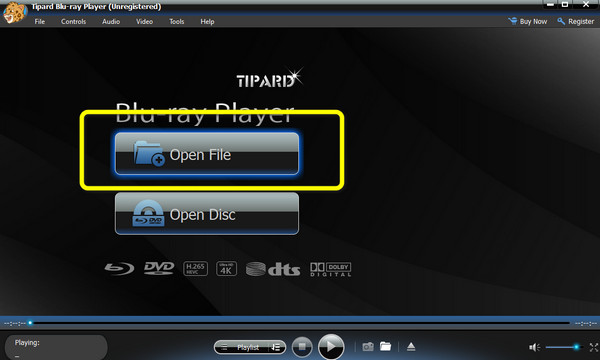
Passo 3 Allora puoi PLAY, pausae Stop il file ISO. Inoltre, fai clic su A schermo intero icona per riprodurre il file ISO in modalità a schermo intero. Per catturare la tua scena preferita dal video, fai clic su Istantanea icona.
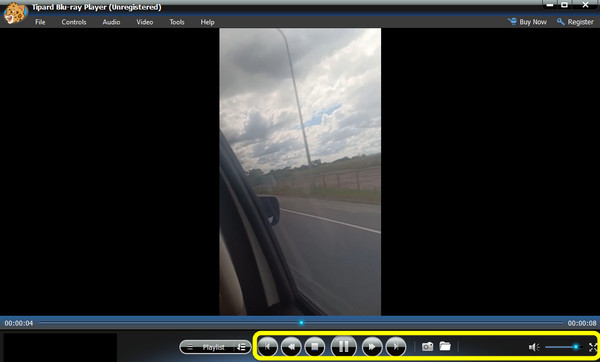
PRO:
- • Facile da scaricare.
- • Offre un'interfaccia intuitiva e un metodo semplice, perfetto per tutti gli utenti.
- • Il programma è accessibile su computer Mac e Windows.
Contro:
- • Può riprodurre cartelle IFO, dischi Blu-ray per soli 30 giorni quando si utilizza la versione di prova gratuita.
Parte 2. Modo per riprodurre file ISO utilizzando VLC
Dal momento che stiamo parlando di riprodurre file ISO, VLC è un altro programma che devi considerare. Per quanto ne sappiamo, VLC è un lettore multimediale offline su cui puoi fare affidamento durante la riproduzione di video con vari formati. Include MP4, MOV, FLV, WMV e altro. A parte questo, puoi anche riprodurre il tuo file ISO su questo programma. Con l'aiuto di VLC, non avrai bisogno di cercare un altro riproduttore di file ISO sul web. Puoi anche goderti un'altra funzionalità del software. Puoi utilizzare la funzione loop, specialmente quando vuoi riprodurre ripetutamente il tuo video preferito. Inoltre, puoi fare uno screenshot del video mentre lo guardi. Tuttavia, l'installazione di VLC sul tuo computer richiede molto tempo. Devi essere paziente mentre aspetti il processo di installazione. Inoltre, poiché VLC è adatto solo per la riproduzione di video, la sua funzionalità è limitata. Clicca qui per ottenere VLC Media Player alternative. Gli strumenti avanzati per scopi di modifica non sono disponibili su VLC.
Passo 1 Scarica e installa VLC Media Player su Mac o Windows. Quindi, avvia il programma sul tuo dispositivo.
Passo 2 Quando l'interfaccia appare sullo schermo, fare clic su Media > Apri file opzione per visualizzare la cartella del computer. Successivamente, sfoglia e apri il file ISO. Un altro modo per aprire il file è premere il tasto Ctrl + O pulsante.
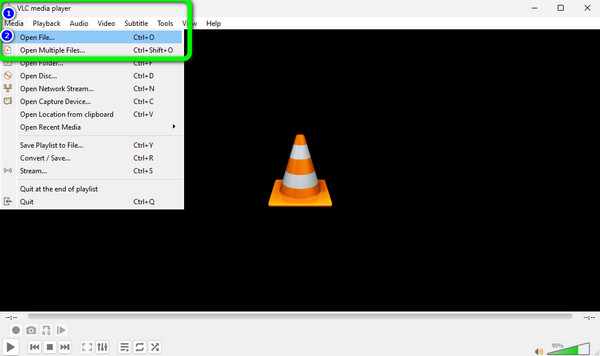
Passo 3 Dopo il caricamento, il file ISO può essere riprodotto gratuitamente. Dall'angolo in basso a destra dell'interfaccia, puoi regolare il volume. Dall'angolo in basso a sinistra, ci sono numerosi strumenti che puoi usare. Puoi fare clic sul cerchio rosso per registrare il video. Fai clic sull'icona Istantanea per acquisire uno screenshot dal video e altro ancora.
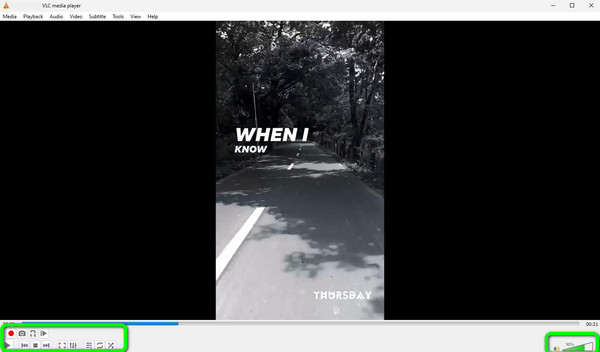
PRO:
- • Semplice da usare.
- • Gratuito da scaricare.
- • Disponibile su Mac e Windows.
Contro:
- • Le funzionalità sono limitate.
- • Il processo di installazione richiede molto tempo.
Parte 3. Come riprodurre file ISO utilizzando Windows Media Player
Windows Media Player è tra i software affidabili per la riproduzione di file ISO. Windows Media Player è un software integrato che puoi trovare sul tuo computer Windows. È adatto anche per riproduzione di Blu-ray, MP4, MOV, AVI, FLV e altri video. Tuttavia, la riproduzione di un file ISO su questo programma è impegnativa. Inoltre, l'interfaccia di Windows Media Player è confusa, rendendone complicato l'utilizzo. Utilizzare i passaggi seguenti per riprodurre un file ISO su Windows Media Player. Inoltre, ci sono momenti in cui i file ISO devono essere riprodotti meglio sul software.
Passo 1 Sfoglia il file ISO dalla cartella dei file. Quindi, fai clic con il pulsante destro del mouse sul file e seleziona il file Attacco opzione.
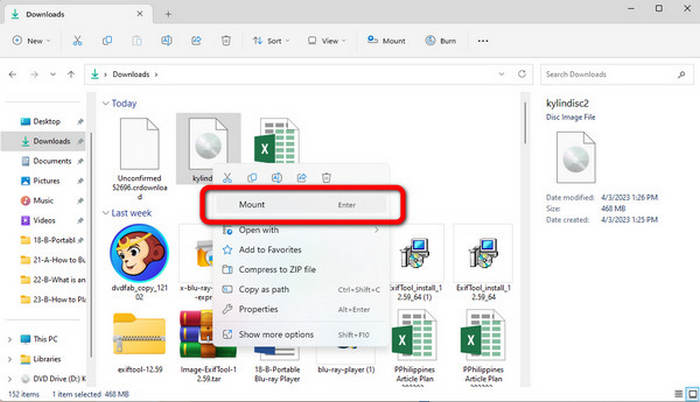
Passo 2 Un altro file apparirà sullo schermo. Successivamente, fai clic con il pulsante destro del mouse sul file ISO e seleziona il file Apri con opzione. Quindi, seleziona Windows Media Player opzione.
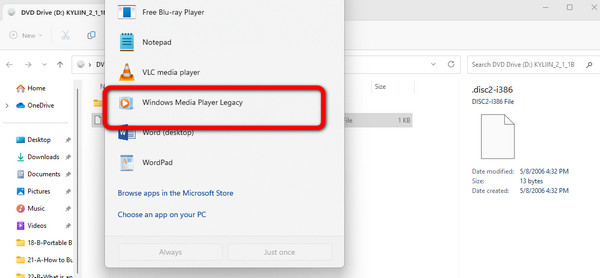
Passo 3 Ora puoi già riprodurre il file ISO utilizzando Windows Media Player. Puoi mettere in pausa e riprodurre video, interrompere e regolare il volume durante la riproduzione.
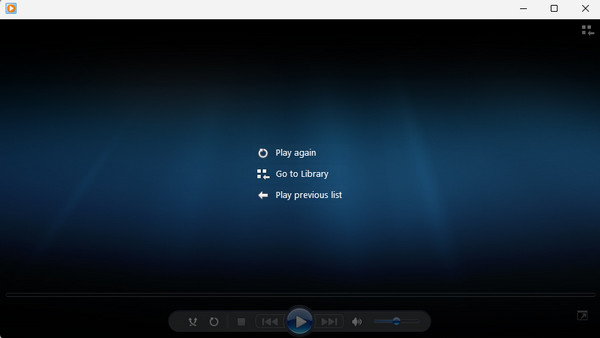
PRO:
- • Supporta vari formati video come MP4, MOV e AVI.
- • Non richiede un processo di installazione.
Contro:
- • L'interfaccia è confusa.
- • Il processo di riproduzione dei file ISO è complicato.
Parte 4. Domande frequenti su come riprodurre file ISO
Come riprodurre i file ISO sulla TV?
Il modo migliore per riprodurre i file ISO sulla TV è collegare il laptop alla TV utilizzando un cavo HDMI. Quindi, una volta connesso, riproduci il file ISO dal tuo laptop utilizzando un lettore multimediale come Tipard Blu-ray Player, VLC, Windows Media Player e altro ancora.
Come eseguire lo streaming di file ISO tramite VLC?
Avvia il tuo VLC sul tuo computer. Quindi fare clic Media > Apri file opzioni. Seleziona il file ISO dalla cartella dei file e aprilo. Successivamente, puoi avviare lo streaming dei tuoi file ISO.
Che cosa è un file ISO?
È un file di archivio che contiene una copia identica dei dati trovati su un disco ottico, come un DVD o un CDD. Trasferiscono spesso set di file di grandi dimensioni da masterizzare su dischi ottici o dischi di backup.
Conclusione
Per concludere tutta la discussione, questo articolo può darti istruzioni dettagliate su come riprodurre file ISO su un computer. Alcuni programmi sono difficili da usare e hanno funzionalità limitate. Quindi, per guardare un file ISO senza preoccupazioni, usa Tipard Blu-ray Player. Ti consente di goderti le sue funzionalità mentre usi metodi semplici per riprodurre vari file.